win10一键重装系统后怎么激活
更新时间:2016-12-05 09:04:56
作者:烂好人
win10一键重装系统后怎么激活? 激活是软件厂商采用的防盗版技术,意味着软件必须激活才可以成为正式用户。如果不激活的话就不可以使用或者有功能限制、时间限制等。激活是按照一定的算法把软件随机生成的代码转化为激活码,如果正确的话就成为正式用户。哪win10专业版激活方法有哪些?下面就让小编给家介绍关于win10专业版激活方法吧。?
方法/步骤
1、如果是使用光盘或是U盘安装的就不会提示你输和密钥。跳过安装好系统以后点击桌面上的【控制面板】如果没有用这个方法:

2、进入控制面板以后找到并点击【到向Windows Tchnical Preview添加功能】
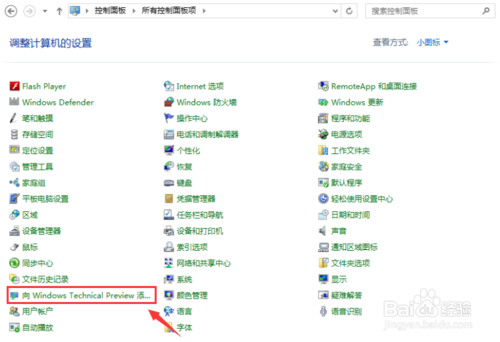
3、点击【我已购买产品密钥】

4、然后再输入官方给出的产品密钥:NKJFK-GPHP7-G8C3J-P6JXR-HQRJR
预览版是免费使用的序号也是。
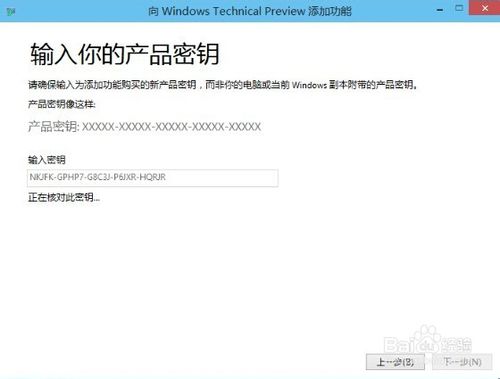
5、密钥一般是没有问题所有的人都是使用的是这个准备好添加新的功能,接受他们的协议。然后点添加功能
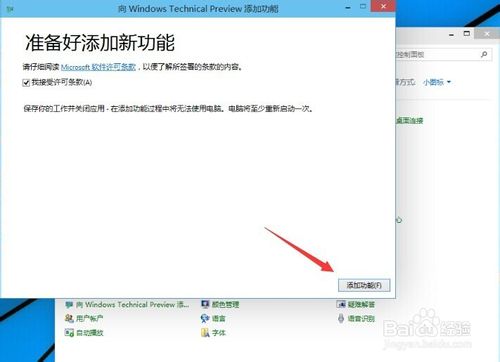
6、正在添加新的功能。过一段时间就会升级成功。这说明密钥已生效。
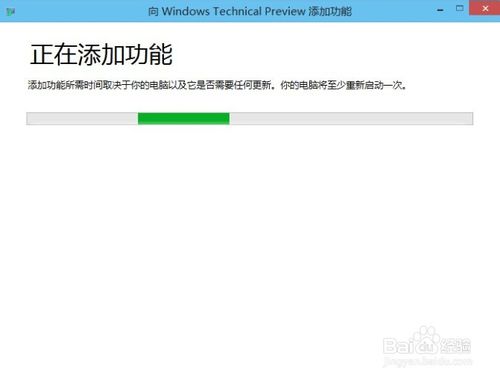
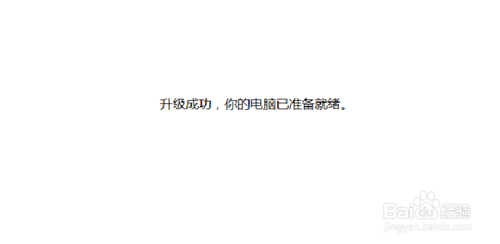
7、到系统属性看看是不是真的激活动了。如下图所示就是真的激活了。
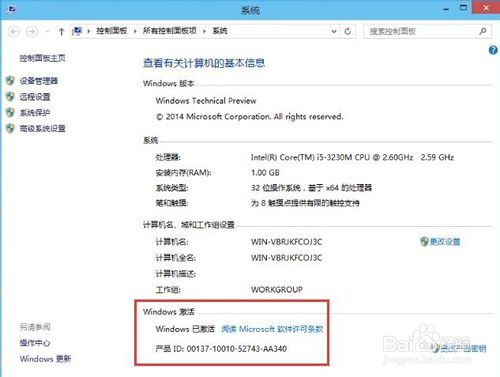
以上便是关于win10一键重装系统后怎么激活的解决方法,希望小编的分享能够帮助到大家!
系统重装相关下载
系统重装相关教程
重装系统软件排行榜
重装系统热门教程
- 系统重装步骤
- 一键重装系统win7 64位系统 360一键重装系统详细图文解说教程
- 一键重装系统win8详细图文教程说明 最简单的一键重装系统软件
- 小马一键重装系统详细图文教程 小马一键重装系统安全无毒软件
- 一键重装系统纯净版 win7/64位详细图文教程说明
- 如何重装系统 重装xp系统详细图文教程
- 怎么重装系统 重装windows7系统图文详细说明
- 一键重装系统win7 如何快速重装windows7系统详细图文教程
- 一键重装系统win7 教你如何快速重装Win7系统
- 如何重装win7系统 重装win7系统不再是烦恼
- 重装系统win7旗舰版详细教程 重装系统就是这么简单
- 重装系统详细图文教程 重装Win7系统不在是烦恼
- 重装系统很简单 看重装win7系统教程(图解)
- 重装系统教程(图解) win7重装教详细图文
- 重装系统Win7教程说明和详细步骤(图文)













